Con la llegada de Windows 10, son muchas las cosas que han cambiado de sitios y algunas otras las que simplemente ya no funciona de la misma forma. Una de ellas es la de el cambio de fondos de pantalla.
Si bien todavía es posible cambiar las imágenes que aparecen en el escritorio de manera automática, ahora se hacen de distinta manera. Por eso hoy te enseñaremos cómo cambiar el fondo de pantalla automáticamente en Windows 10.
Cambiar fondo automáticamente en Windows 10
En Windows 7, si te diste cuenta en su momento, era posible descargar un tema con varios fondos de pantalla y elegir cada cuánto tiempo se cambian. Los intervalos de tiempo iban desde los 10 segundos hasta 1 día, siempre contando cada vez que el ordenador estaba encendido.
En Windows 8 y Windows 8.1 la cosa cambió bastante poco respecto a Windows 7, aunque en la nueva versión de Windows 10 sí que está algo distinto lo de cambiar fondos sin que nosotros tengamos que tocar nada.
Si te gustaría cambiar los fondos de pantalla de manera automática en Windows 10, haz lo siguiente:
1. Haz clic derecho sobre el escritorio en cualquier parte vacía y abre la opción “Personalizar”. A primera vista verás como la ventana abierta ha cambiado bastante respecto a versiones anteriores de Windows y la opción que te comentamos está un poco más oculta.
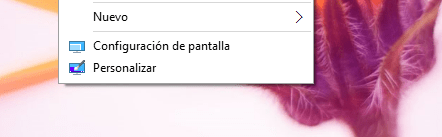
2. Abre el menú desplegable de la opción Fondo y selecciona “Presentación”. Ahí verás cómo debajo ya te aparecerá la opción de “cambiar imagen cada” y podrás seleccionar la frecuencia con la que quieres que cambie la imagen del escritorio. En Windows 10 podrás elegir desde 1 minuto hasta 1 día.
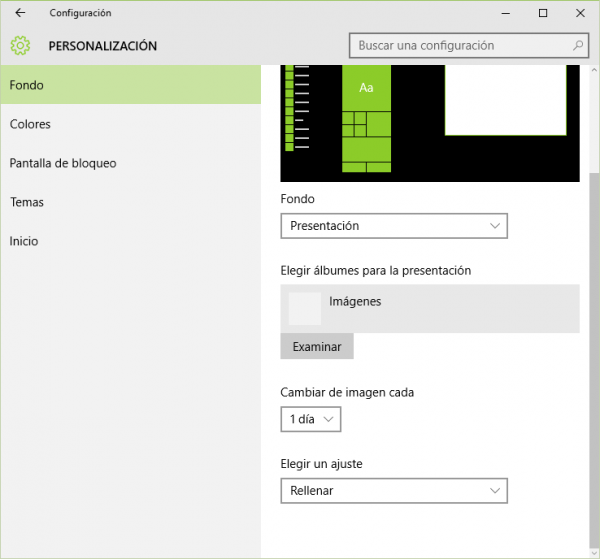
3. Por última tan solo falta seleccionar las imágenes que quieres que pasen cada cierto tiempo haciendo clic en el botón examinar y poniendo las que tú quieras. A diferencia de Windows 10 que solo permite imágenes propias, los anteriores Windows permitían la presentación de imágenes anteriormente descargadas dentro de un tema.
Windows 10 sí que tienes temas, pero no hay opción disponible para cambiar sus ajustes. Lo podrás encontrar en la misma ventana, en la opción temas.
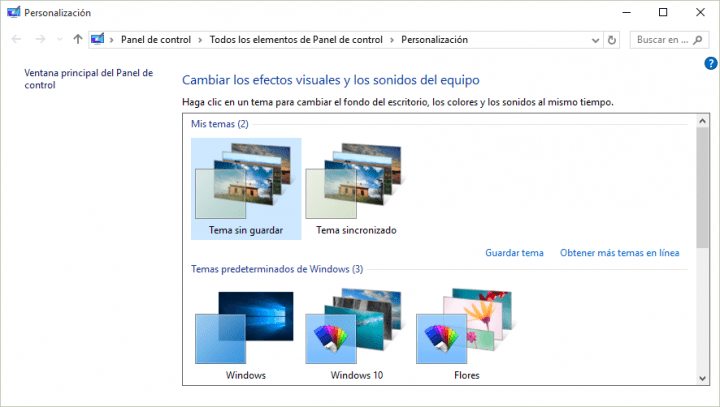
Cambiar fondo sincronizando cuenta de Hotmail
Otra forma de que puedas cambiar automáticamente el fondo es tener la cuenta de Hotmail para iniciar sesión. Si inicias sesión en Windows 8.1 o versiones anterior con Hotmail y haces lo mismo en Windows 10, el fondo se te sincronizará y verás la misma imagen en Windows 10 que en Windows 8.1 sin tener que cambiar nada.
Eso sí, la sincronización no funciona bien y a veces suele tardar más de lo habitual por lo que es posible que no veas las mismas imágenes en ambos sistema operativos. Como puedes ver en la imagen de arriba, hay un tema llamado "tema sincronizado" y es el que hace que sea posible esto.
¿Qué te parece esta utilidad?
- Ver Comentarios


